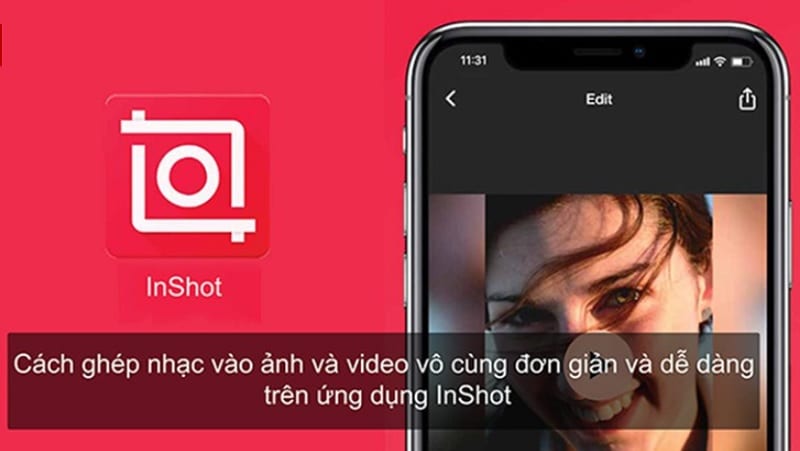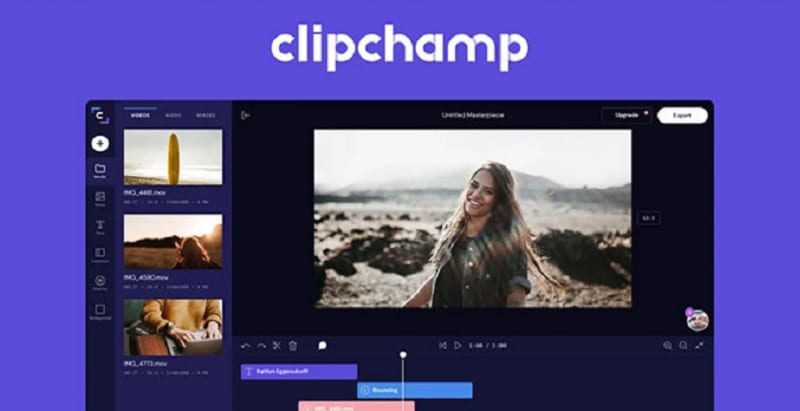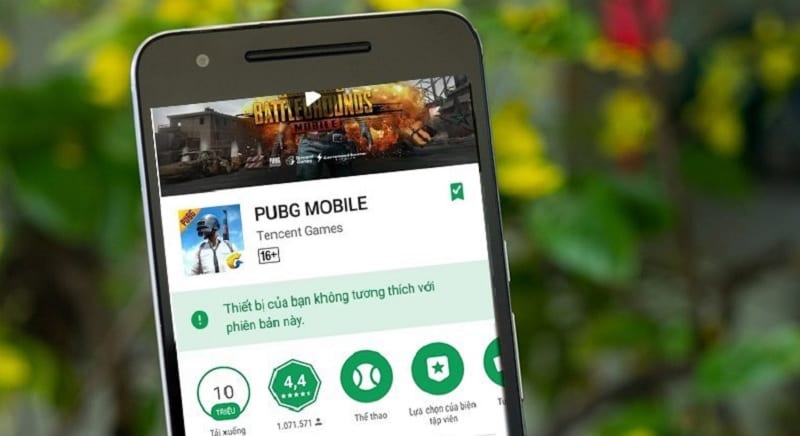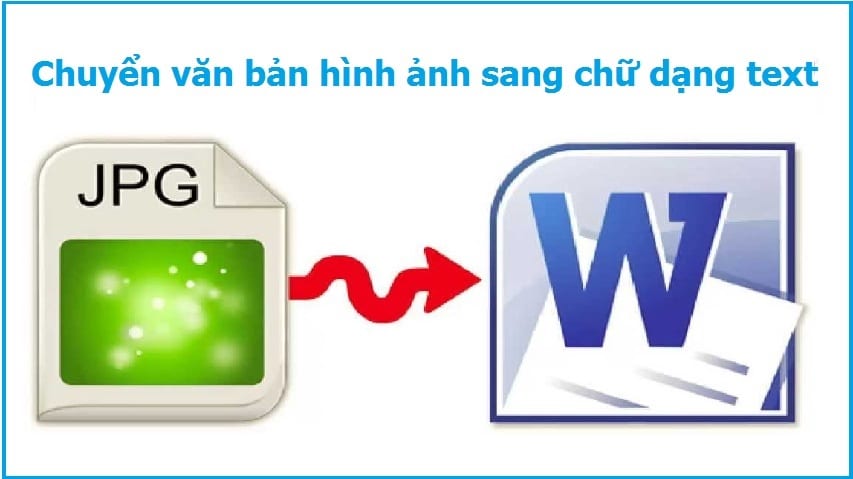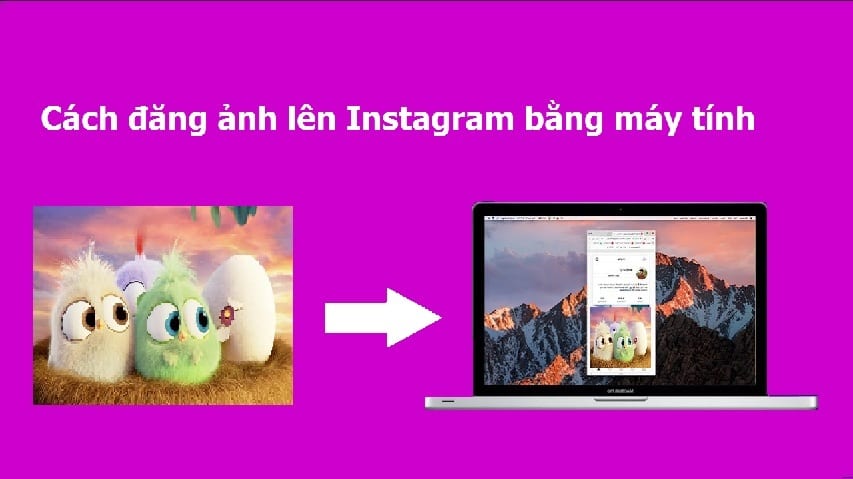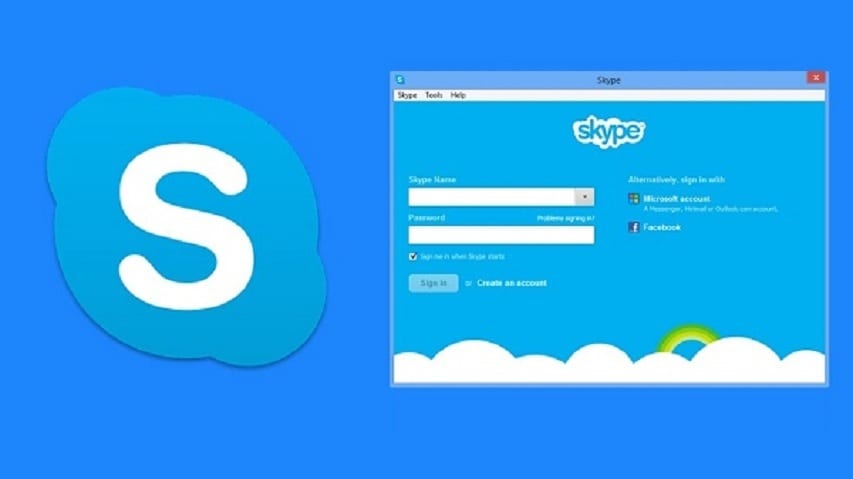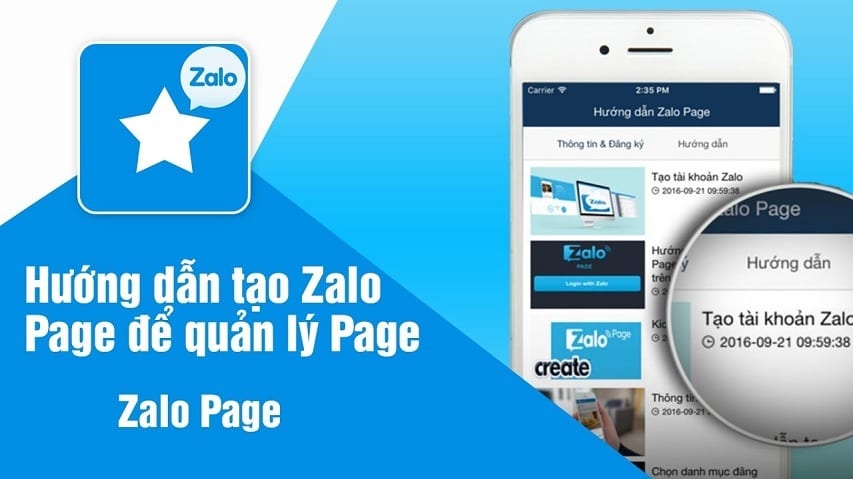Ngày nay, hiện tượng copy nội dung bài viết từ website này sang website khác ngày càng nhiều. Nội dung mà người dùng thường copy là bài viết và hình ảnh. Do đó, những Web Builder hay sử dụng code JavaScript hoặc CSS để chống copy. Nếu bạn là một trong số những người cần copy bài viết thì hãy tham khảo bài viết dưới đây. Trong bài này, mình sẽ hướng dẫn các bạn cách copy trang web không cho copy. Bạn có thể áp dụng trên các trình duyệt như Chrome, Cốc, Cốc…
Lưu ý:
- Mình không khuyến khích các bạn đi copy nội dung website khác để lấy làm thành của bạn.
- Cách copy trang web không cho copy đơn giản nhất là tắt chức năng JavaScript của trình duyệt.
- Những website nào áp dụng code CSS để chặn copy thì những cách dưới đây không mang đến cơ hội thành công cao cho bạn.
Mục Lục
Hướng dẫn cách copy trang web không cho copy
Vô hiệu hóa JavaScript
Thực hiện trên trình duyệt Chrome hoặc Cốc Cốc
Việc vô hiệu hóa JavaScript được thực hiện tương tự nhau trên hai trình duyệt Chrome và Cốc Cốc. Bạn có thể làm như sau:
Truy cập đường link: chrome://settings/content/javascript? để tìm đễ vị trí bật/tắt JavaScript. Sau đó, nhấp chuột vào nút tắt JavaScript là xong.
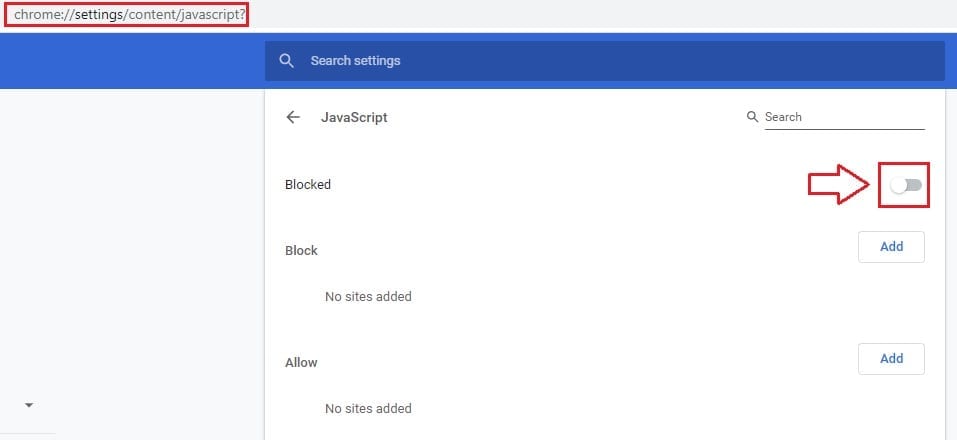
Hoặc bạn làm theo các bước: Nút 3 chấm góc trên bên phải trình duyệt => Settings => Privacy and security => Site settings => JavaScript.
Sau khi bạn thực hiện xong thao tác trên, bạn chỉ cần tải lại trang cần copy hoặc bấm phím F5 là có thể copy trang nội dung trang đó rồi đấy.
Thực hiện trên trình duyệt FireFox
Mở tap mới, sau đó dán key “about:config” vào thanh địa chỉ, nhấn enter.
Tiếp theo, bạn sẽ nhận được thông báo cảnh báo từ trình duyệt FireFox như hình bên dưới. Bạn hãy nhấp chuột vào Accept the Risk and Continue.

Ở một ô tìm kiếm, bạn dán từ khóa “javascrip” vào. Sau đó, lăn chuột xuống tìm dòng “javascip.enabled”. Cuối cùng, nhấp chuột vào nút mũi tên bên phải dòng đó để tắt JavaScript.
Kết quả: “true” chuyển thành “false” thì OK. Giờ thì tải lại trang web cần copy và tận hưởng cảm giác tự do sao chép thôi nào.
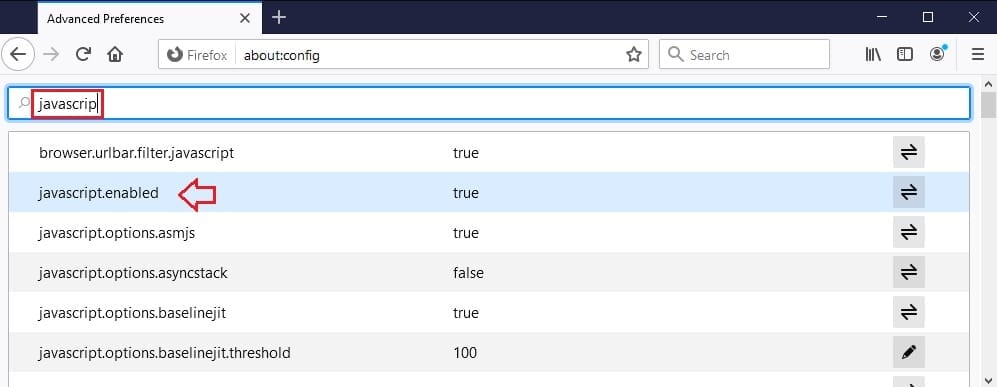
Tải trang web cần copy về máy tính
Một cách khác giúp bạn copy trang web dễ dàng hơn nữa đó là tải trang web đó về máy tính. Cách làm như sau:
Tại trang web cần copy => bấm Ctrl + S => lưu trang với định dạng .html. Bạn sẽ tải về được file .html và 1 folder chứa data.
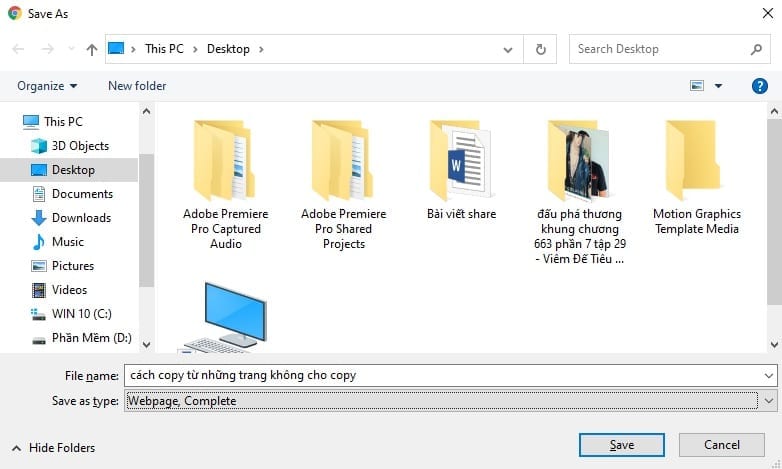
Mở file .html lên bằng ứng dụng Microsoft Word. Nhấp chuột phải vào file .html chọn Open with, chọn ứng dụng Word để mở. Cuối cùng, tại trong file word, bạn đã có được nội dung bài viết và hình ảnh của trang web vừa tải xuống.
Cài đặt tiện ích mở copy trên trình duyệt
Bạn có thể tải add-on cho trình duyệt để dễ dàng copy trang web mọi lúc. Link tải tiện ích cho từng trình duyệt bên dưới đây:
- Addon Allow Copy cho Chrome, Cốc Cốc: tại đây
- Addon Auto Copy cho FireFox: https://mzl.la/3bwVBh0
Mình sẽ hướng dẫn bạn cài đặt một addon khác để bạn tham khảo. Cách cài tiện ích Allow Copy như sau:
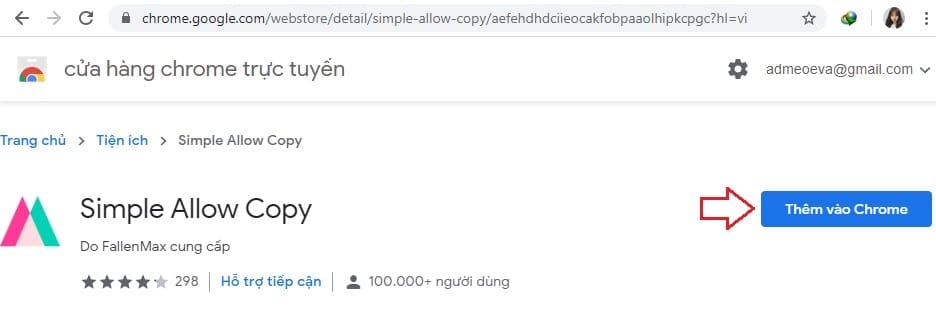
Truy cập vào link tải => Nhấp chuột vào nút Thêm vào Chrome.
Tại trang web cần copy, bạn nhấp chuột vào biểu tượng của tiện ích bên trên góc phải trình duyệt để kích hoạt. Cuối cùng, bạn copy thoải mái nhé!
Copy trang web bằng cách xem nguồn trang (page source)
Cách này giúp bạn copy bài viết tương đối hiệu quả, nhưng cách thực hiện cũng hơi rờm rà một chút. Bạn hãy theo dõi các bước làm dưới đây nha:
Bước 1: Tại trang web mà bạn muốn copy nội dung, bạn nhấp chuột phải vào bên ngoài, chọn View page source.
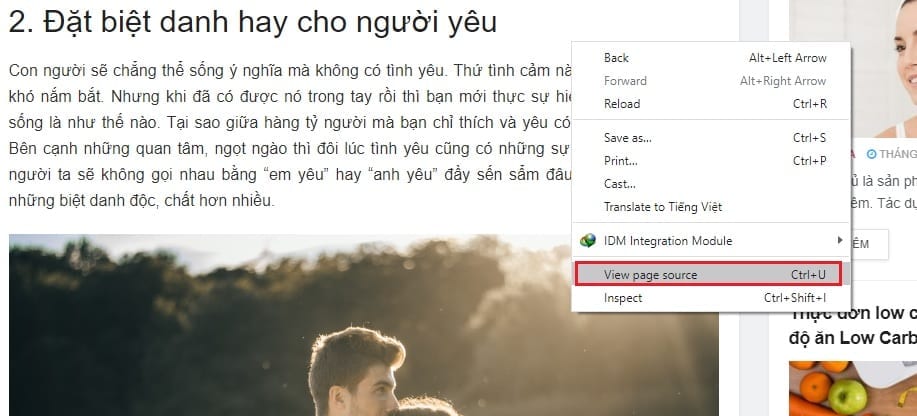
Bước 2: Tap source web được mở ra, bạn bấm Ctrl + A để chọn tất cả. Sau đó, bấm Ctrl + C để copy.
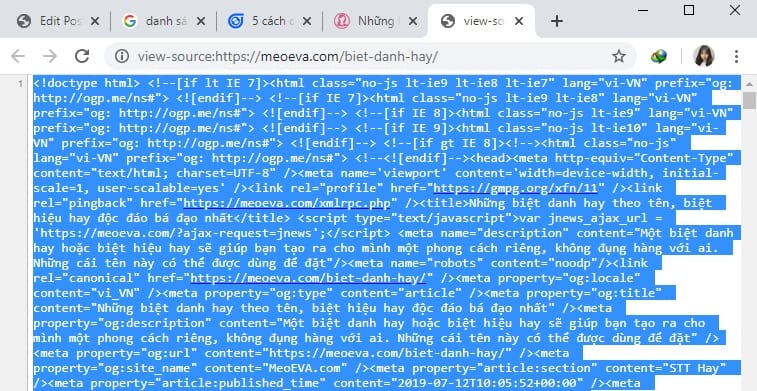
Bước 3: Tại màn hình máy tính, bạn nhấp chuột phải chọn New => Notepad hoặc Text Document. Mở Notepad lên, bạn bấm Ctrl + V để dán nội dung vừa copy vào.
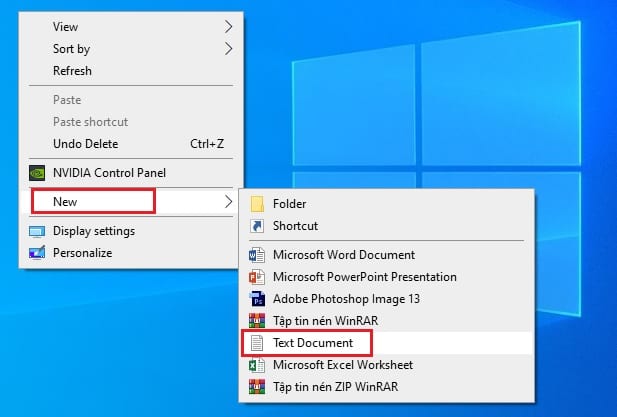
Bước 4: Save file source page với định dạng .html. Trong đó:
- Tên file = tên + .html
- Save as type = All Files
- Encoding = UTF-8
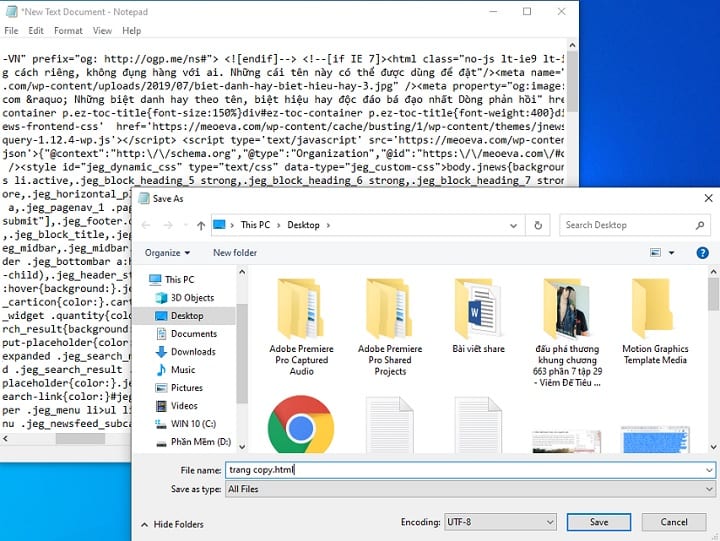
Bước 5: Cuối cùng bạn nhấp đúp chuột vào file vừa mới save ở bước 4. Sau đó thì copy nội dung web này thoải mái, không sợ bị chặn nữa.
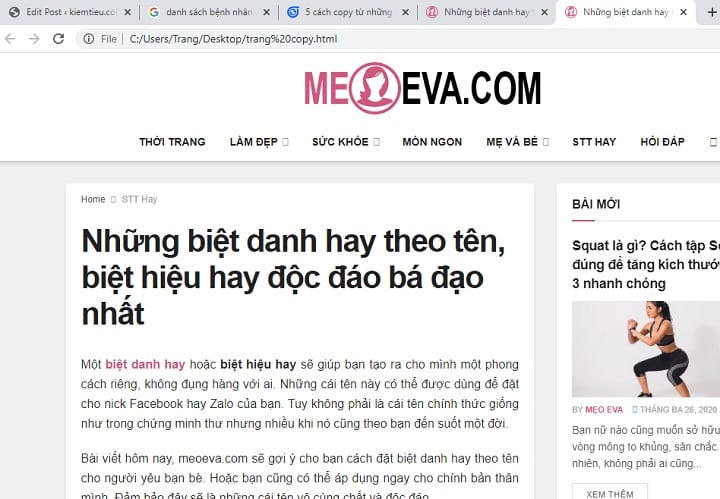
Như vậy là các bạn đã biết cách copy trang web không cho copy rồi nha. Các bạn có thể áp dụng lần lượt từng cách để tìm ra cách hữu dụng với trường hợp của bạn. Mình nghĩ rằng 5 cách làm trên đây cũng đã đủ để bạn vượt qua trở ngại rồi. Nên nhớ, không áp dụng cách thức mình share để làm việc xấu đấy nhé!